Do danes je bilo ustvarjenih veliko izdelkov, ki omogočajo ustvarjanje namestitvenih datotek ali preprosto sestavljanje vseh datotek v "exe" obliki. Če želite izvesti to operacijo, se morate držati določenih pravil. Za to potrebujete program Smart Install Maker. Je brezplačna in zaprtokodna programska oprema. Uporabnikom ponuja preprosto in zmogljivo orodje za ustvarjanje visoko učinkovitih namestitev v 32-bitnih operacijskih sistemih Microsoft Windows.
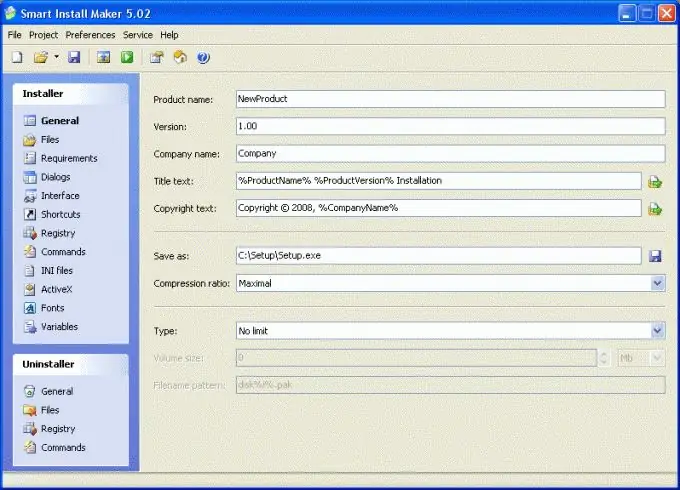
Potrebno
Osebni računalnik. Program Smart Install Maker
Navodila
Korak 1
Prenesite program z uradne strani ru.sminstall.com. Smart Install Maker ima bogato funkcionalnost za ustvarjanje čudovitih in zanesljivih namestitvenih paketov za Microsoft Windows. Ta program vam bo pomagal ustvariti celotno namestitveno datoteko.
2. korak
Namestite programsko opremo Smart Install Maker. Poskusite namestiti program v imenik pogona "C", saj bodo vse nadaljnje kompilacije shranjene na sistemskem pogonu.
3. korak
Zaženite program. Videli boste več oken, in sicer: datoteka, projekt, nastavitev, storitev, pomoč. Poleg tega program privzeto odpre okno, v katerega morate vnesti potrebne podatke in določiti datoteke za prevajanje namestitvene datoteke.
4. korak
Najprej navedite ime projekta. Prikazal se bo ob namestitvi datoteke "exe". Navesti morate tudi parametre, kot so različica, ime podjetja, nalepka, vrsta stiskanja, lokacija shranjevanja. V ustrezne kontrolnike vnesite želene vrednosti.
5. korak
Kliknite zavihek "Datoteke". Izbrati morate vse datoteke, ki bodo zapakirane v namestitveni paket. Vendar je treba upoštevati, da je čas oblikovanja nastale datoteke neposredno odvisen od količine podatkov, ki so ji dodani.
6. korak
Pojdite na zavihek "Nastavitve". Tukaj morate nastaviti parametre, kot so "Ime programa", "Ime odstranjevalca", "Naslov". Vsi ti parametri so nastavljeni tudi po presoji uporabnika. Obstaja tudi postavka, kot je "Med namestitvijo odprite spletno stran". To pomeni, da lahko pri namestitvi datoteke "exe" samodejno nastavite odpiranje katere koli spletne strani.
7. korak
Kliknite gumb Končaj. Vse datoteke bodo zbrane. Ko ustvarite namestitveni paket, se nahaja v imeniku C: / setup. Če želite namestitveno datoteko shraniti na drugo mesto na lokalnem disku ali na splošno na odstranljivem disku, morate pri konfiguriranju vseh parametrov v stolpcu »Shrani kot« določiti pot shranitve.






